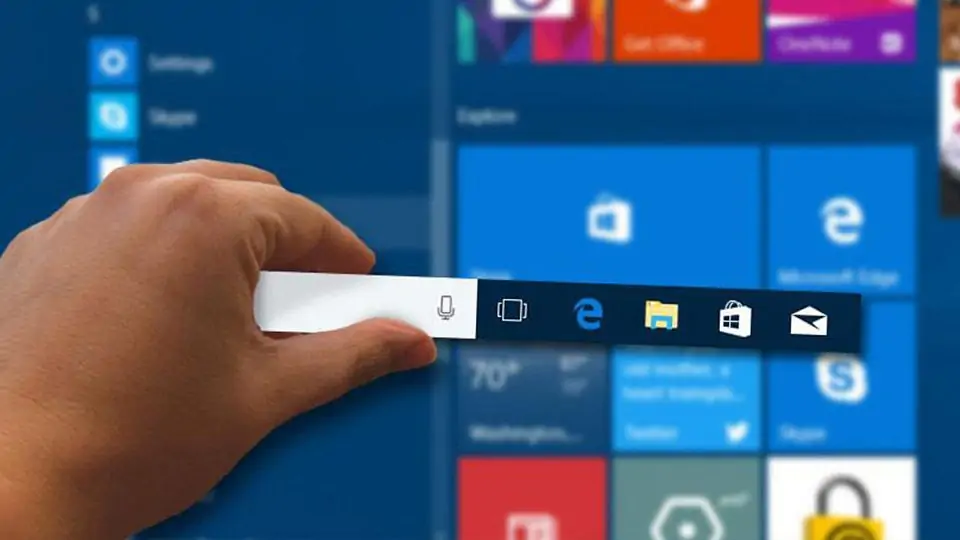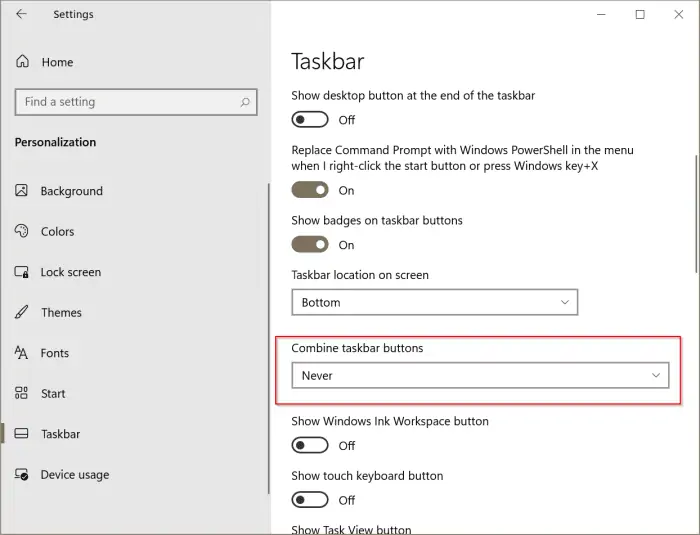تسکبار یا نوار وظیفه در ویندوز، نواری است که به صورت پیشفرض پایین صفحه نمایش داده میشود و آیکون برنامههایی که باز کردهاید و همینطور برنامههایی که پین کردهاید، روی آن نمایش داده میشود. اما نام برنامهها به صورت پیشفرض نمایش داده نمیشود. در صورت نیاز میتوانید کاری کنید که نام برنامهها نیز نمایش داده شود.
در ادامه نحوهی نمایش نام نرمافزارها در تسکبار ویندوز را بررسی میکنیم. با ما باشید.
برخی از اپلیکیشنها و نرمافزارهای دستاپی ویندوز، آیکون ساده و معروفی دارند و با یک نگاه به تسکبار، متوجه میشوید که کدام برنامهها را باز کردهاید و برنامهی موردنظر کدام است. اما برخی از اپلیکیشنها، آیکون ندارند! یا آیکون اپلیکیشن به طراحی خوبی ندارد و تشخیص دادن آن ساده نیست. علاوه بر این ممکن است آیکون چند برنامه شبیه به هم باشد. در این صورت نمایش نام برنامه در کنار آیکون آن روش خوبی برای شناسایی بهتر برنامهها محسوب میشود. خوشبختانه در ویندوز ۱۰ این قابلیت وجود دارد و میتوانید کاری کنید که مثل تصویر زیر، نام همهی برنامهها نمایش داده شود.
نحوه نمایش نام برنامهها در تسکبار ویندوز ۱۰
برای دسترسی به تنظیمات مربوط به تسکبار روشهای مختلفی وجود دارد. شاید سادهترین روش راستکلیک روی تسکبار و انتخاب کردن گزینهی Taskbar settings باشد. در عین حال میتوانید اپلیکیشن Settings را با کلیک روی آیکون چرخدنده در گوشهی منوی استارت اجرا کنید. در ادامه روی گزینهی Personalization کلیک کنید. در صفحهی بعدی روی گزینهی Taskbar که در ستون کناری دیده میشود کلیک کنید.
در صفحهی باز شده اسکرول کنید تا به منوی کرکرهای Combine taskbar buttons برسید. از این منو گزینهی به اسم Never یا هیچگاه را انتخاب کنید. معنی این گزینه این است که ویندوز هیچگاه آیکون پنجرههای مربوط به یک برنامه را ترکیب نمیکند و همواره نام پنجرهها را به صورت جداگانه در Taskbar نمایش میدهد.
دقت کنید که اگر گزینهی When the taskbar is full به معنی زمانی که تسکبار پر است را انتخاب کنید، نام پنجرههای یک نرمافزار تنها در صورتی نمایش داده میشود که فضای تسکبار پر نشده باشد و جای کافی برای نمایش دادن نام پنجرهها موجود باشد.
intowindowsسیارهی آیتی